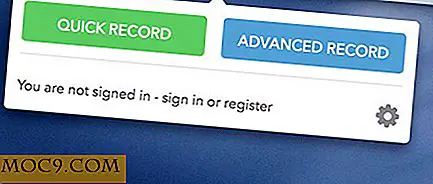Slik søker du raskt på alt på Android-enheten din
I dag bruker de fleste vanligvis sin Android-enhet som sin "personlige datamaskin" i stedet for et faktisk skrivebord. Siden de nyeste smarttelefonene er sterke nok til å holde en omfattende mengde informasjon, trenger du kanskje ikke å slå på datamaskinen din.
Det er bare en ulempe ved å ha så mange filer på telefonen. Jo flere filer du har, jo mer tid det tar for deg å finne dem. I hvert fall for Android har ikke en funksjon som søker hele enheten til filen, men det bør ikke være et problem.
Slik finner du filer på en hvilken som helst Android-enhet - alternativ 1
En nyttig app du kan bruke til å finne noen filer på Android-enheten din, er Andro Search. Det er gratis, men hvis du vil fjerne annonsene og bruke bestemte funksjoner, kan du oppgradere til Pro. Når du installerer appen først, må den skanne enhetens innhold for å finne filene du leter etter.
Du ser en søkefelt øverst der du kan søke etter filer etter navn, utvidelsestype og til og med etter nummer (nyttig når du leter etter en kontakt). Nederst ser du hvilke filer som nylig er endret, og eventuelle programmer du har installert.

Andro Search vil også se etter filer i Evernote, Microsoft Word, Excel og OpenOffice, samt PDF-filer og andre programmer. Når appen finner filen, vil den vise deg en forhåndsvisning av det, og hvis det er det du leter etter, klikker du bare på det for å åpne filen. Hvis filen du åpner er en video, vil Andro Search be deg om å bestemme hvilken app du vil åpne den med.
Til siden av filen ser du også en rullegardinmeny som gir deg ulike alternativer til hva du kan gjøre med filen. Du kan for eksempel slette, dele, få detaljer, åpne som og mer.

Finn filer på Android-enheten din med Jet File Search - Alternativ 2
Hvis det første alternativet ikke overbeviste deg, kan du alltid prøve Jet File Search App. På appens hovedside ser du alle filene dine delt inn i forskjellige kategorier, for eksempel nylig, nedlastning, lyd, bilde, etc.

For å søke etter en fil, trykk på søkikonet øverst til høyre og undersøk. Når du skriver inn navnet på filen, viser ikke appen en forhåndsvisning som forrige app, men du vil i det minste se navnet på filen. Du må trykke på søkeikonet på tastaturet for å få søkealternativet til å vises.

Du kan også endre måten appen sorterer filene på. For eksempel kan du sortere filene dine etter tid, type, størrelse og i alfabetisk rekkefølge. Appen kan også sortere filene dine i enten en, to eller tre kolonner. Appen er litt treg når du prøver å starte den, men det er nyttig å finne filene dine.
Konklusjon
Å finne en fil så fort som mulig kan være avgjørende, spesielt hvis det har å gjøre med tidsfrister. Med disse appene kan du enkelt finne filene dine uten å måtte bla gjennom en endeløs liste over alternativer. Har du noen gang funnet filer du ikke engang visste at du hadde? Del dine tanker i kommentarene.
Bildekreditt: Selektiv fokusering på tastaturet med forstørrelsesøkekonsept i mørk lavnøkkel nattton av silvabom / Shutterstock